Üks sinise surmaekraani vigade põhjus on probleemid seadme draiveritega. Kasutajad on Windows 10 kasutamisel teatanud järgmisest sinise ekraani veast:
DRIVER_PAGE_FAULT_IN_FREED_SPECIAL_POOL Windows 10-s
Sellele on lisatud koodid: 0x000000D5, 0xb10BBD9E, 0x0D82DA24, 0Xfecd479D, 0x779827CB.
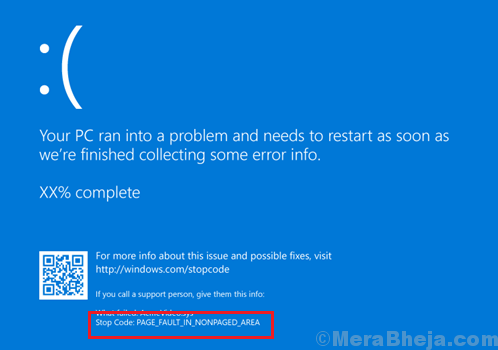
Põhjus
See tõrge ilmneb siis, kui draiver proovib viidata varem vabastatud mälule. Kuna aga mälu on vabastatud, siis viitamist ei toimu, tööriist Driver Verifier tuvastab fakti ja süsteem lülitub välja sinise ekraani veaga.
Probleemi ilmne põhjus on vananenud draiver, mis ei tunnista muudatust, kuna seda ei värskendata.
Esialgsed sammud
1] Käivitage sinise ekraani tõrkeotsing: minge aadressile Seaded >> Värskendused ja turvalisus >> Sinise ekraani tõrkeotsing.

2] Värskendage Windowsi, kuna see värskendab ka draivereid. Siin on Windows 10 draiverite värskendamise protseduur.
Seejärel jätkake järgmiste lahendustega:
1] Keelake draiveritõendaja
2] Värskendage SSD püsivara
3] Uuendage seadme draivereid
Märge: Kui te ei saa süsteemi otse sisse logida, proovige süsteem turvarežiimis käivitada. Siin on
protseduur Windows 10 turvarežiimi käivitamiseks.Lahendus 1.] Keelake riistvarakiirendus Chrome'is
1] Mine Chrome
2] Avatud Kolme punkti menüü paremas ülanurgas.
3] Klõpsake nuppu seaded
4] Kerige alla ja klõpsake nuppu Täpsem.
5] Nüüd lülitub süsteemides Juts välja Riistvara kiirendus nagu näidatud.
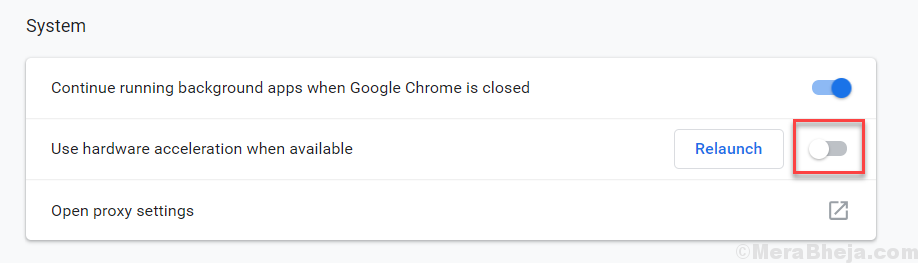
Lahendus 2.] Värskendage SSD püsivara
Kasutajad on teatanud, et SSD püsivara värskendamine on aidanud neil probleemi lahendada. SSD püsivara tööriista Inteli seadmete jaoks saab alla laadida ja installida siin.
Lahendus 3.] Uuendage seadme draivereid
Seadme draiverite värskendamise protseduuri on selgitatud siin. Kõiki seadme draivereid ükshaaval värskendada oleks aga keeruline. Seetõttu on soovitatav draiverite värskendamiseks kasutada kolmanda osapoole tarkvara.

Lahendus] Keelake draiveritõendaja
Draiveritõendaja on tööriist, mis kontrollib, kas draiver üritab viidata vabanenud mälule, ja teavitab sellest süsteemi, põhjustades sinise ekraani tõrke. Kuni probleem on lahendatud, võime draiveri kontrollija tööriista keelata (mida saab hiljem lubada). Sama protseduur on järgmine:
1] Otsi Käsurida Windowsi otsinguribal ja paremklõpsake sellel. Valige Käivita administraatorina.
2] Sisestage järgmine käsk ja vajutage selle täitmiseks sisestusklahvi:
verifier.exe / reset
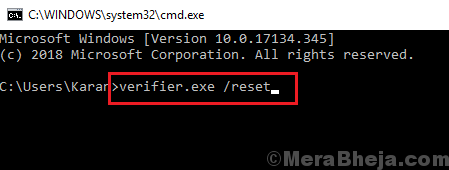
3] Taaskäivita kord tehtud süsteem.


